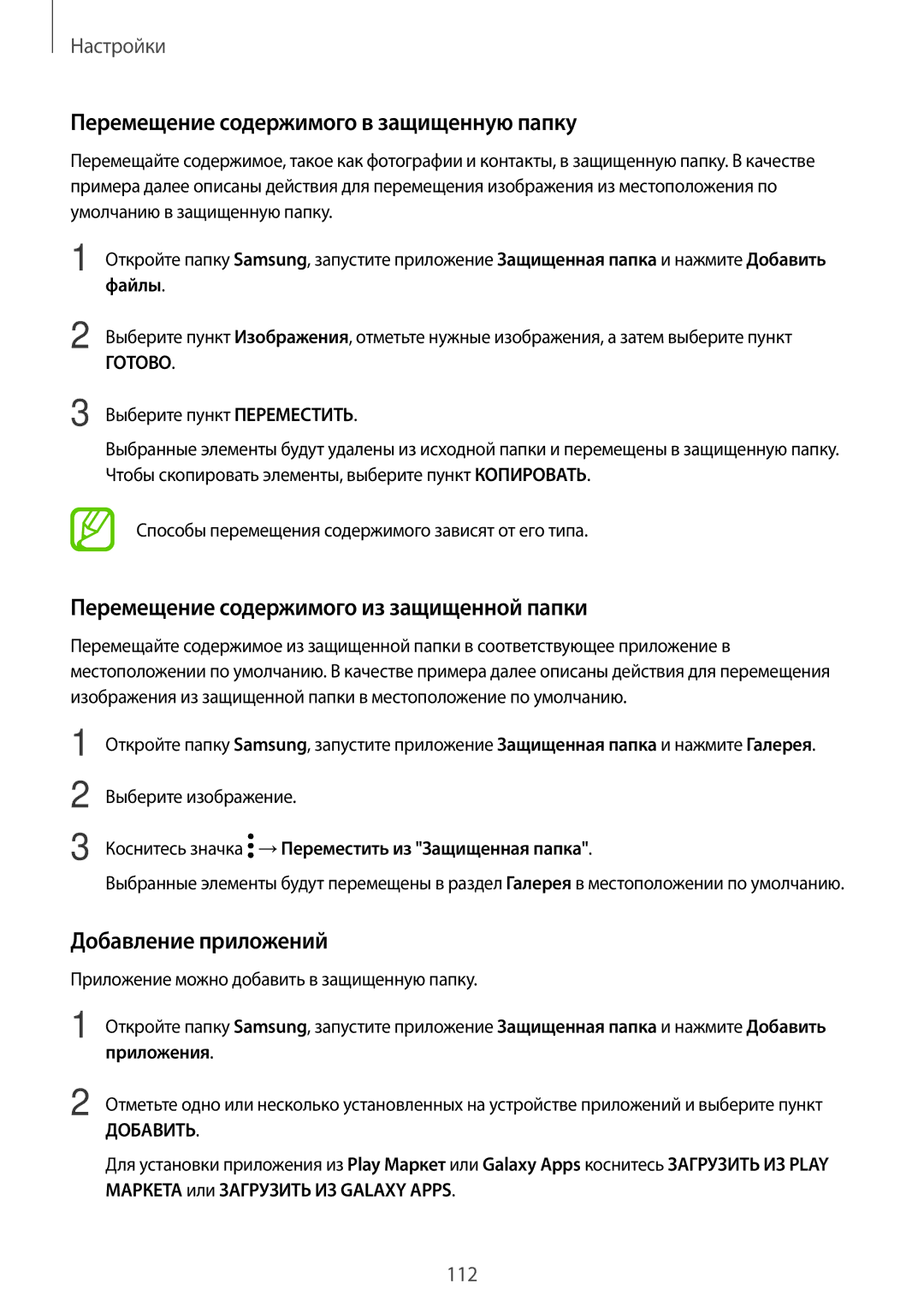Настройки
Перемещение содержимого в защищенную папку
Перемещайте содержимое, такое как фотографии и контакты, в защищенную папку. В качестве примера далее описаны действия для перемещения изображения из местоположения по умолчанию в защищенную папку.
1
2
Откройте папку Samsung, запустите приложение Защищенная папка и нажмите Добавить
файлы.
Выберите пункт Изображения, отметьте нужные изображения, а затем выберите пункт
ГОТОВО.
3 Выберите пункт ПЕРЕМЕСТИТЬ.
Выбранные элементы будут удалены из исходной папки и перемещены в защищенную папку. Чтобы скопировать элементы, выберите пункт КОПИРОВАТЬ.
Способы перемещения содержимого зависят от его типа.
Перемещение содержимого из защищенной папки
Перемещайте содержимое из защищенной папки в соответствующее приложение в местоположении по умолчанию. В качестве примера далее описаны действия для перемещения изображения из защищенной папки в местоположение по умолчанию.
1
2
3
Откройте папку Samsung, запустите приложение Защищенная папка и нажмите Галерея.
Выберите изображение.
Коснитесь значка ![]() →Переместить из "Защищенная папка".
→Переместить из "Защищенная папка".
Выбранные элементы будут перемещены в раздел Галерея в местоположении по умолчанию.
Добавление приложений
Приложение можно добавить в защищенную папку.
1
2
Откройте папку Samsung, запустите приложение Защищенная папка и нажмите Добавить приложения.
Отметьте одно или несколько установленных на устройстве приложений и выберите пункт
ДОБАВИТЬ.
Для установки приложения из Play Маркет или Galaxy Apps коснитесь ЗАГРУЗИТЬ ИЗ PLAY МАРКЕТА или ЗАГРУЗИТЬ ИЗ GALAXY APPS.
112